
ប្រសិនបើគេហទំព័រដែលអ្នកចូលចិត្តនៅលើអ៊ិនធឺរណែតមានអត្ថបទតូចហើយមិនងាយស្រួលក្នុងការអានទេនោះអ្នកអាចផ្លាស់ប្តូរទំហំទំព័របានតែពីរដង។
របៀបពង្រីកគេហទំព័រ
សម្រាប់អ្នកដែលមានចក្ខុវិស័យខ្សោយវាមានសារៈសំខាន់ជាពិសេសដែលអ្វីៗទាំងអស់អាចមើលឃើញនៅលើអេក្រង់កម្មវិធីរុករក។ ដូច្នេះមានជម្រើសមួយគូរបៀបពង្រីកទំព័រអ៊ិនធឺរណែតៈដោយប្រើក្តារចុចកណ្តុរកណ្តុរលើឧបករណ៍ពង្រីកអេក្រង់និងការកំណត់កម្មវិធីរុករក។វិធីទី 1: យើងប្រើក្តារចុច
ការណែនាំនេះសម្រាប់ការកែសំរួលមាត្រដ្ឋានទំព័រគឺការពេញនិយមបំផុតនិងសាមញ្ញបំផុត។ នៅក្នុងកម្មវិធីរុករកទាំងអស់ទំហំទំព័រប្រែប្រួលដោយគ្រាប់ចុចក្តៅ:
- "Ctrl" និង "+" - ដើម្បីពង្រីកទំព័រ;
- "CTRL" និង "-" - ដើម្បីកាត់បន្ថយទំព័រ;
- "Ctrl" និង "0" - ដើម្បីត្រឡប់ទំហំដើមវិញ។
វិធីទី 2: នៅក្នុងការកំណត់របស់កម្មវិធីរុករក
នៅក្នុងកម្មវិធីរុករកគេហទំព័រជាច្រើនអ្នកអាចផ្លាស់ប្តូរមាត្រដ្ឋានដោយបង្កើតសកម្មភាពដូចខាងក្រោម។
- បើក "ការកំណត់" ហើយចុច "មាត្រដ្ឋាន" ។
- ជម្រើសនឹងត្រូវបានផ្តល់ជូន: កំណត់ជញ្ជីងឡើងវិញកាន់តែខិតជិតឬយកចេញ។
នៅក្នុងកម្មវិធីអ៊ីនធឺណិត កម្មវិធី Mozilla Firefox។ សកម្មភាពទាំងនេះមើលដូចខាងក្រោម:
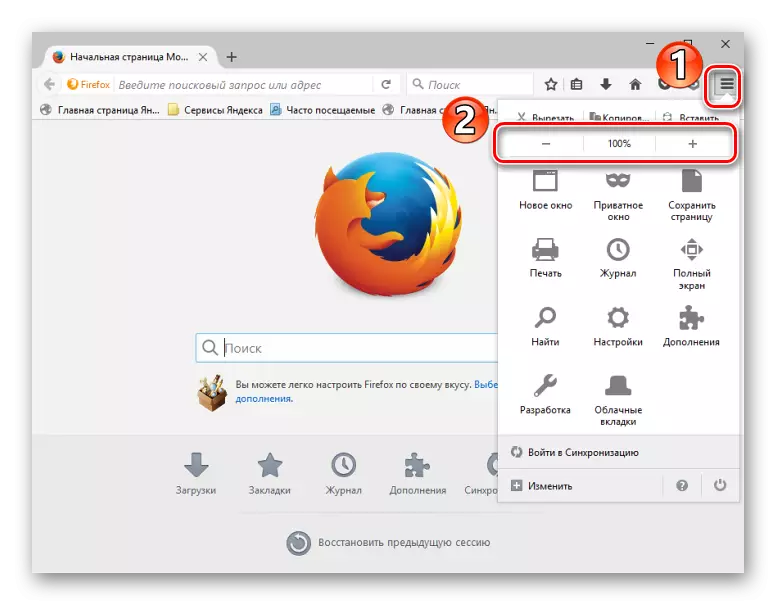
ប៉ុន្តែវាមើលទៅដូចជា yandex.browser.

ឧទាហរណ៍នៅក្នុងកម្មវិធីអ៊ីនធឺណិត ល្ខោនអូប៉េរ៉ា។ ជញ្ជីងប្រែប្រួលខុសគ្នាបន្តិចបន្តួច:
- បើក "ការកំណត់កម្មវិធីរុករក" ។
- ចូលទៅកាន់គេហទំព័រ "តំបន់បណ្ដាញ" ។
- បន្ទាប់ផ្លាស់ប្តូរទំហំនៃមួយដែលចង់បាន។
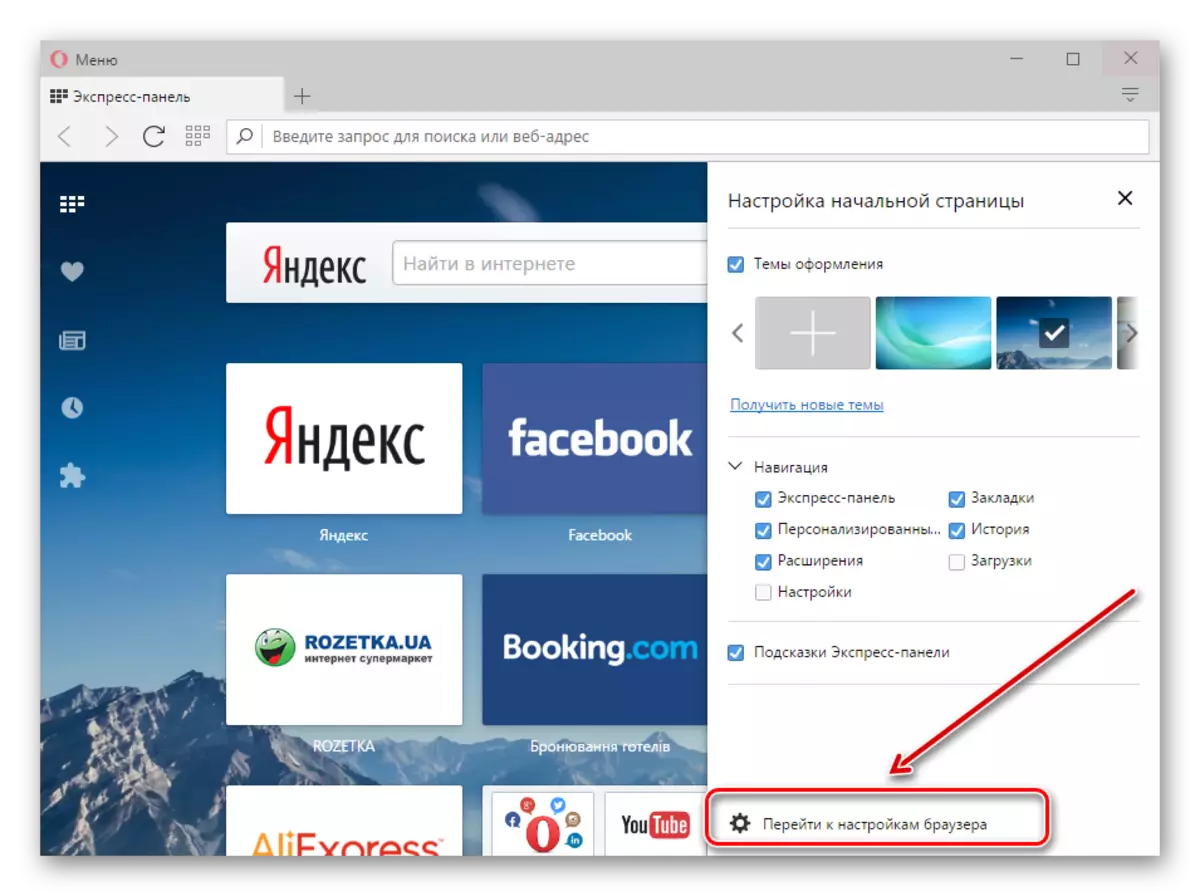
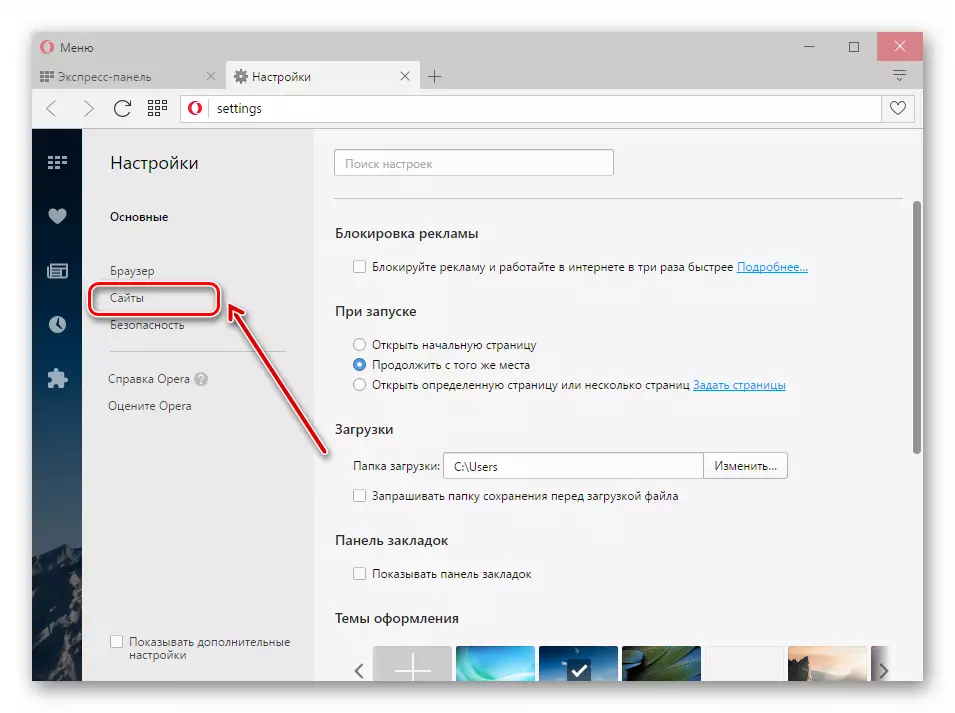

វិធីទី 3: យើងប្រើកណ្តុរកុំព្យួទ័រ
វិធីសាស្រ្តនេះគឺដើម្បីចុចក្នុងពេលដំណាលគ្នា "CTRL" ហើយរមូរកង់កណ្តុរ។ បង្វែរកង់គួរតែទៅមុខរឺខាងក្រោយអាស្រ័យលើថាតើអ្នកត្រូវការចូលកាន់តែជិតឬដកទំព័រចេញ។ នោះគឺប្រសិនបើអ្នកចុច "បញ្ជា" ហើយរំកិលទៅមុខកង់ខ្នាតនឹងកើនឡើង។វិធីទី 4: យើងប្រើឧបករណ៍ពង្រីកអេក្រង់នៅលើអេក្រង់
ជម្រើសមួយទៀត, របៀបដើម្បីនាំយកទំព័រអ៊ីនធឺណិត (និងមិនត្រឹមតែ) កាន់តែខិតជិតនោះ, នឹងក្លាយជាឧបករណ៍ "Experifier" ។
- អ្នកអាចបើកឧបករណ៍ប្រើប្រាស់ដោយចូលទៅកាន់ "ការចាប់ផ្តើម" ហើយបន្ទាប់មក "ចំណុចពិសេស" - "ពង្រីកអេក្រង់" - "។
- វាចាំបាច់ក្នុងការចុចលើរូបតំណាងកែវពង្រីកដែលបានបង្ហាញខ្លួនក្នុងគោលបំណងដើម្បីបង្កើតសកម្មភាពមូលដ្ឋាន: ធ្វើឱ្យវាតូចជាងមុនធ្វើឱ្យមានទំហំធំជាងមុន។
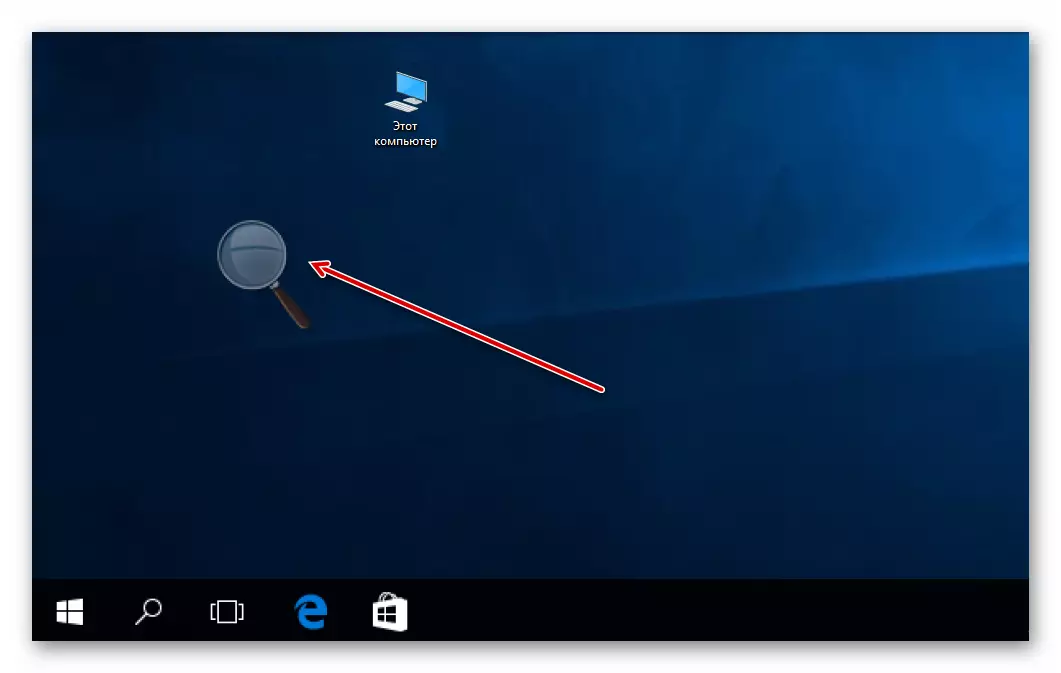
បិទនិងបត់។

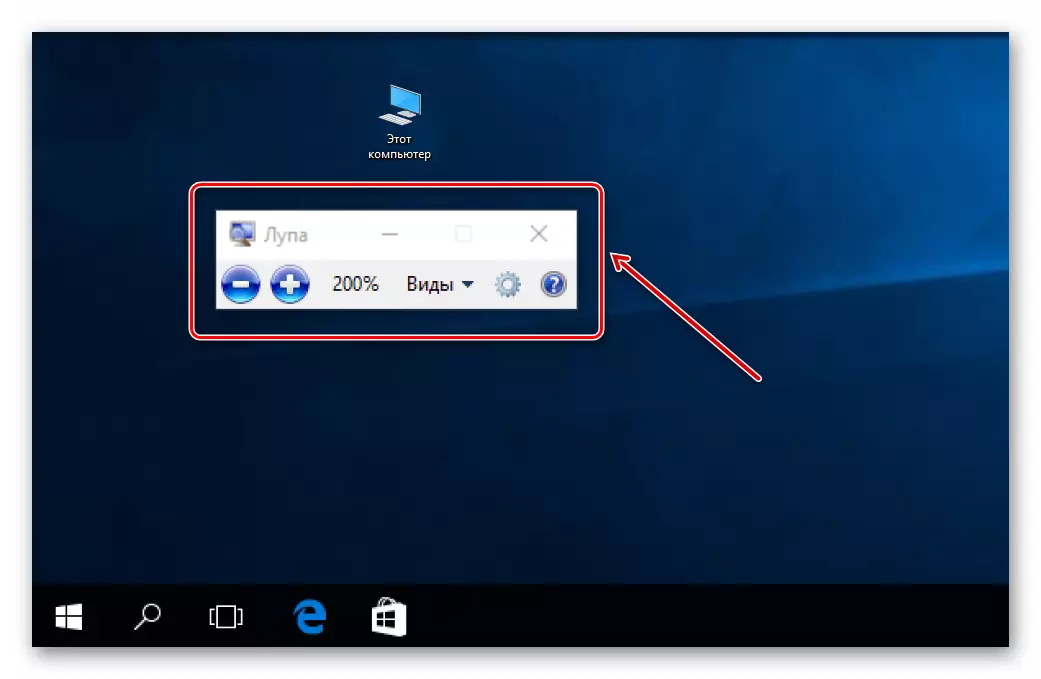
ដូច្នេះយើងបានពិនិត្យជម្រើសសម្រាប់ការបង្កើនគេហទំព័រ។ អ្នកអាចជ្រើសរើសវិធីមួយក្នុងចំណោមវិធីដែលអ្នកបម្រើដោយផ្ទាល់និងអានតាមអ៊ិនធរណេតដោយមានភាពរីករាយមិនធ្វើឱ្យខូចចក្ខុវិស័យរបស់អ្នក។
